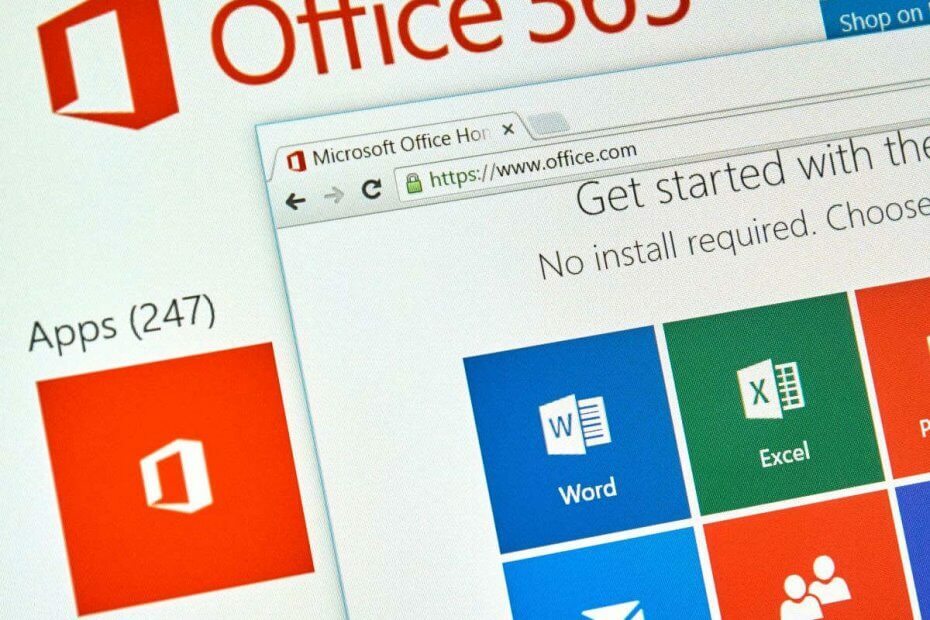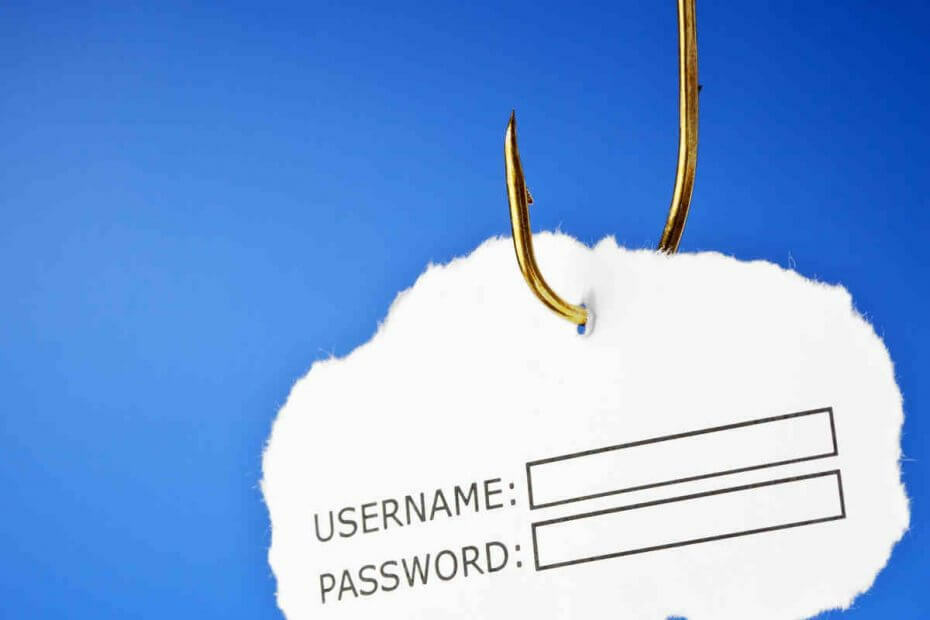- Office 365에서 새 문서를 만들 수 없는 경우 설정에서 앱을 복구하여 시작하세요.
- 또는 재설정 버튼을 사용하여 빠른 재설치를 수행할 수 있습니다.
- 시장에서 다른 소프트웨어 옵션을 사용하는 것을 주저하지 마십시오.
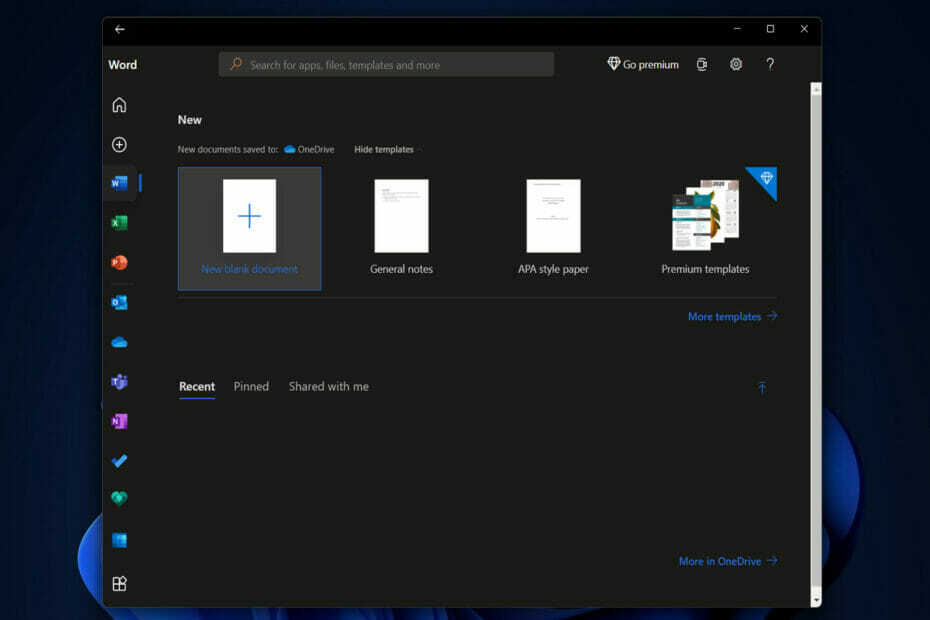
Microsoft Excel을 여는 동안 멈추거나, Word를 여는 동안 응답하지 않거나, Outlook에서 오류 메시지를 표시하는 문제는 일반적입니다. 이제 사용자는 Office 365에서도 새 문서를 만들 수 없다고 보고하고 있습니다.
Windows 11은 무료이지만 적격 PC에 다운로드 및 설치, 고객은 Microsoft 365 Family 또는 Personal 플랜에 대한 구독을 별도로 구매해야 Word, Excel 및 Powerpoint(데스크톱 또는 클라우드) 및 기타와 같은 인기 있는 응용 프로그램에 대한 액세스 특징.
이전에 Office 365로 알려졌던 Microsoft 365는 많은 사람들이 사용하는 인기 있는 Office 제품군입니다. 다른 응용 프로그램만큼 자주는 아니지만 Office 제품군은 충돌, 중단 및 기타 오류가 발생하기 쉽습니다.
수많은 새로운 설정과 기존 기능에 대한 변경 사항이 포함된 완전히 새로운 Windows 11 운영 체제에서는 사용자가 문제에 대한 솔루션을 찾기가 어려운 것으로 입증되었습니다.
최신 빌드가 제공하는 것을 확인한 직후 Office 365에서 새 문서를 만들 수 없음 오류를 해결하는 방법을 보여 드리겠습니다.
15028.20160 빌드는 무엇을 제공합니까?
Office 365(Microsoft 365) 구독자는 구독 없이 Office를 구입한 사용자보다 더 자주 소프트웨어 업데이트를 받습니다. 최신 기능, 보안 패치, 버그 수정은 물론 최신 버전의 제품에 액세스할 수 있는지 확인합니다.
그러나 다음이 어려울 수 있습니다. 각 업데이트의 변경 사항을 추적 그리고 언제 새로운 것을 사용할 수 있는지 결정하기 위해.
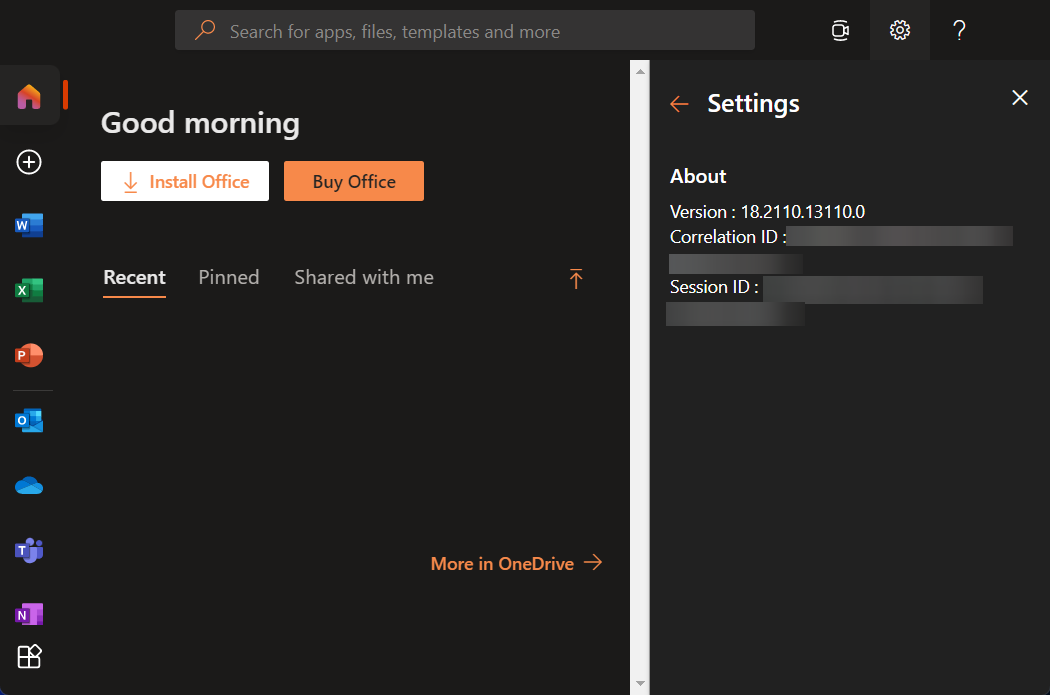
통합 문서의 레이아웃을 한 눈에 보고 해당 요소를 더 빠르게 탐색할 수 있는 Excel의 탐색 창은 이 빌드에 포함된 새로운 기능 중 하나입니다.
이 빌드는 또한 사용자 지정 명령 모음을 사용하면 충돌을 일으킬 수 있는 Excel의 버그를 포함하여 수많은 버그를 수정합니다. 색인이 만료되었다는 메시지가 너무 자주 표시되는 Outlook의 또 다른 문제입니다.
또한 수천 개의 트랙 변경 사항이 있는 문서를 열면 성능 문제가 발생하는 Word의 또 다른 문제가 수정되었습니다.
마지막으로 연락처 카드가 잘못 표시되는 전체 Office 제품군의 문제가 수정되었습니다.
Office 365에서 문서를 만들 수 없는 경우 어떻게 해야 하나요?
1. 앱 복구
- 열려 있는 설정 로 이동 앱 뒤이어 앱 및 기능.

- 검색 사무실 검색창에서 점 3개 메뉴를 클릭하여 선택합니다. 고급 옵션.

- 여기에서 다음이 표시될 때까지 아래로 스크롤합니다. 수리하다 버튼을 누르고 Office 365에서 새 문서를 만들 수 없음 오류를 수정하려면 누릅니다.
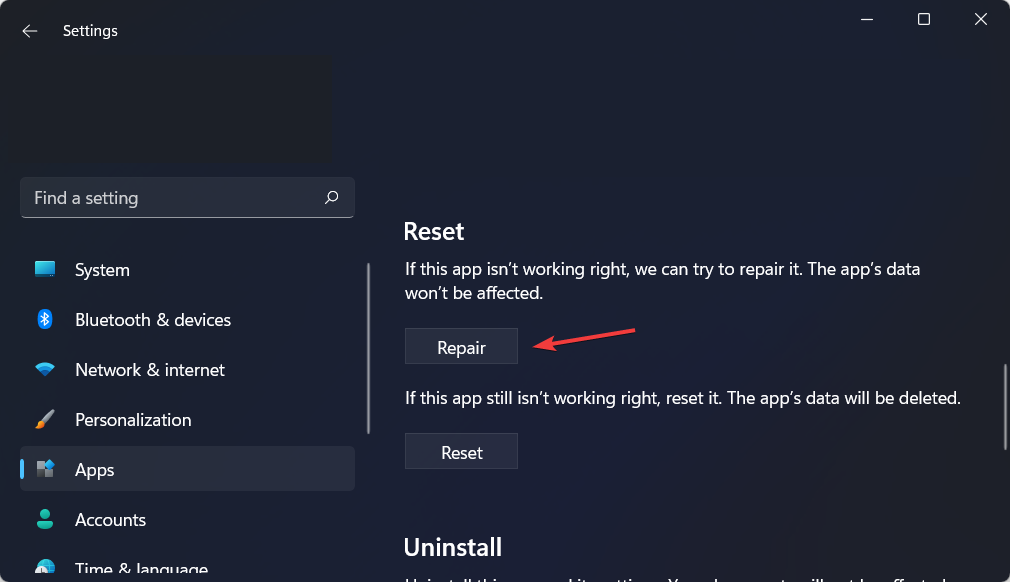
앱을 복구할 때 먼저 프로그램 폴더에 있는 모든 파일을 확인하고 교체해야 합니다. 레지스트리 편집기에서 항목을 확인하고 바꿔야 할 수도 있습니다. 또한 프로그램의 설치 프로세스를 다시 실행하지만 사용자 정의를 유지하기 위해 노력합니다.
2. 앱 재설정
- 액세스 설정 앱 및 탐색 앱 그리고 앱 및 기능.

- 입력하다 사무실 검색창에 들어가서 고급 옵션 점 3개로 된 메뉴를 클릭한 후

- 찾기 초기화 버튼을 클릭하고 앱을 빠르게 다시 설치하십시오.
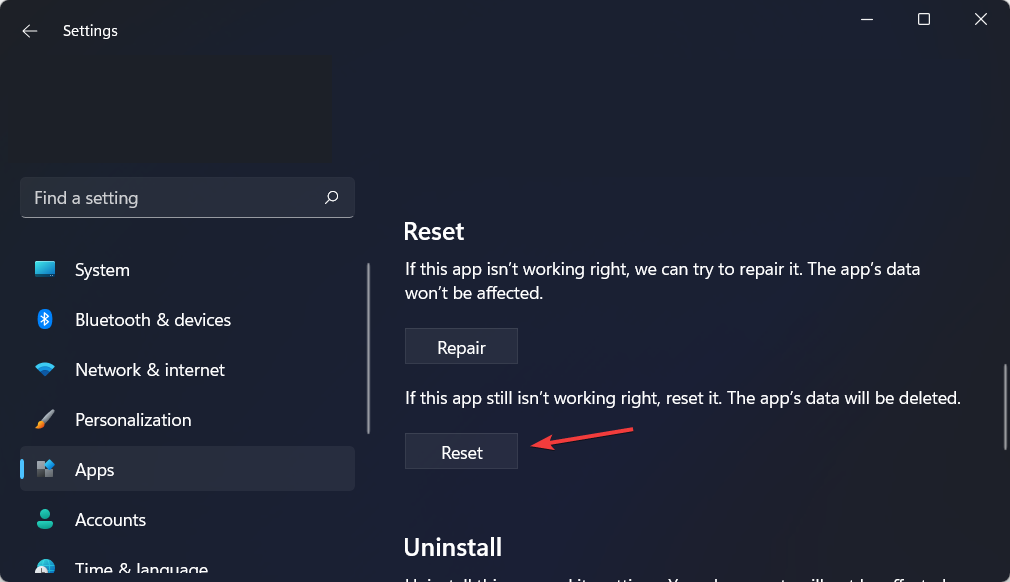
전문가 팁: 일부 PC 문제는 특히 리포지토리가 손상되었거나 Windows 파일이 누락된 경우 해결하기 어렵습니다. 오류를 수정하는 데 문제가 있는 경우 시스템이 부분적으로 손상되었을 수 있습니다. 컴퓨터를 스캔하고 결함이 무엇인지 식별하는 도구인 Restoro를 설치하는 것이 좋습니다.
여기를 클릭 다운로드하고 복구를 시작합니다.
Windows 11에서 앱을 재설정하면 원래 상태와 설정으로 복원되고 컴퓨터에 처음 설치했을 때와 똑같이 작동합니다.
- Windows 10에서 앱을 재설정하는 방법
- 수정: Windows 10 앱이 열리지 않음 [전체 가이드]
3. 윈도우 업데이트
- 당신 안에 설정 앱, 윈도우 업데이트 섹션을 선택합니다.

- 여기에서 다음 중 하나가 표시된 파란색 버튼을 클릭하십시오. 지금 설치 또는 업데이트 확인, 귀하의 경우에 따라. 컴퓨터의 기능을 보장하려면 이 작업을 정기적으로 수행하십시오.
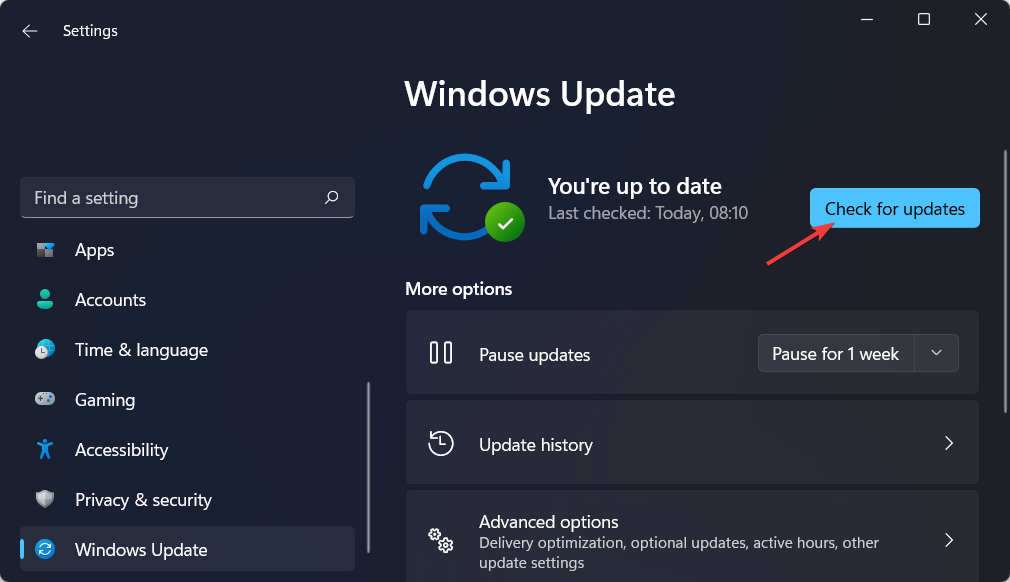
소프트웨어 업데이트를 설치하는 것은 새로운 기능에 액세스할 뿐만 아니라 장기적으로 중요합니다. 보안 허점이 구식에서 발견되는 경우에도 안전한 편을 유지하기 위해 프로그램들.
4. 대체 소프트웨어 사용
거의 모든 사람이 Microsoft의 Office 제품군에 익숙하고 이것이 얼마나 유용한지 이해합니다. 그러나 모든 사람이 이를 구입할 재정적 수단이 있는 것은 아니며 해마다 최신 버전에 대한 지속적인 구독을 유지하는 것은 물론입니다.
다행스럽게도 WPS Office라는 이름의 저렴한 대안이 있습니다. 여기에는 완벽하게 작동하는 세 가지 프로그램, 즉 텍스트 편집기, 프레젠테이션 작성자 및 스프레드시트가 포함됩니다.
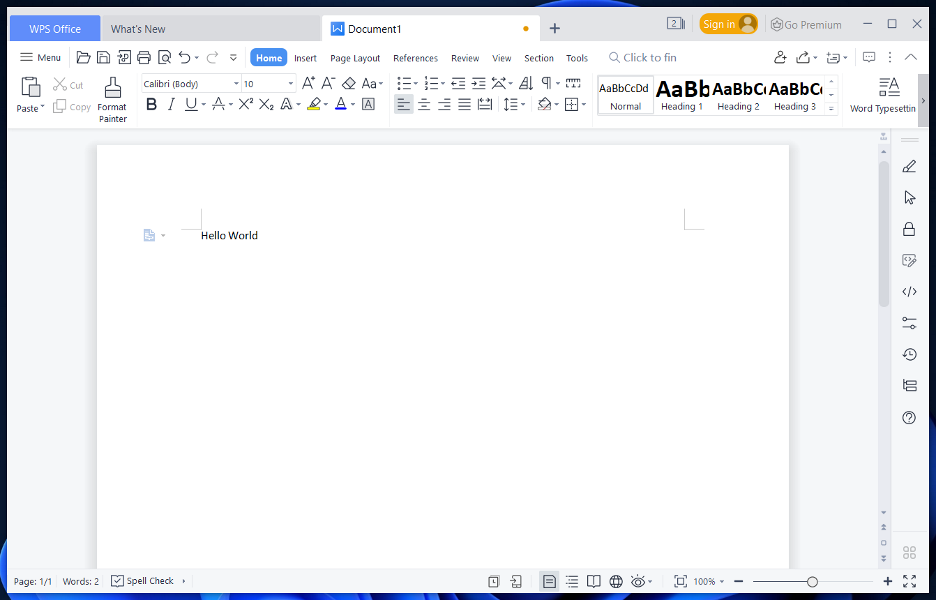
프리미엄 버전을 구입하면 구입한 것과 동일한 기능에 액세스할 수 있습니다. Microsoft Word, PowerPoint 및 Microsoft Excel 및 해당 파일 형식은 하나의 파일과도 상호 호환됩니다. 또 다른.
WPS Office에는 교육 자료에서 소셜 미디어 계획 및 조리법 책에 이르기까지 다양한 문서 및 프레젠테이션에 사용할 수 있는 방대한 템플릿 모음이 함께 제공됩니다.
⇒ WPS 오피스 받기
다음은 Office 365에서 새 문서를 만들 수 없음 오류를 수정할 수 있는 방법입니다. 그러나 추가 정보와 잠재적 솔루션이 필요한 경우 Office 365의 알려진 문제를 해결하는 방법에 대한 가이드를 확인하세요..
이 가이드가 유용했습니까? 주저하지 말고 아래 댓글 섹션에서 의견을 공유해 주세요. 읽어 주셔서 감사합니다!
 여전히 문제가 있습니까?이 도구로 수정하세요.
여전히 문제가 있습니까?이 도구로 수정하세요.
- 이 PC 수리 도구 다운로드 TrustPilot.com에서 우수 평가 (다운로드는 이 페이지에서 시작됩니다).
- 딸깍 하는 소리 스캔 시작 PC 문제를 일으킬 수 있는 Windows 문제를 찾습니다.
- 딸깍 하는 소리 모두 고쳐주세요 특허 기술 문제를 해결하기 위해 (독자 전용 할인).
Restoro가 다운로드되었습니다. 0 이달의 독자.